Maison >Tutoriel système >Série Windows >Résolvez le problème de la lecture simultanée d'écouteurs et de haut-parleurs dans Win11
Résolvez le problème de la lecture simultanée d'écouteurs et de haut-parleurs dans Win11
- PHPzavant
- 2024-01-06 08:50:273446parcourir
De manière générale, nous n'avons besoin d'utiliser qu'un seul casque ou haut-parleur en même temps. Cependant, certains amis ont signalé que dans le système Win11, ils ont rencontré le problème du son des écouteurs et des haut-parleurs en même temps. désactivez-le dans le panneau Realtek. D'accord, jetons un coup d'œil ci-dessous.

Que faire si les écouteurs et les haut-parleurs Win11 sonnent ensemble
1. Recherchez et ouvrez d'abord le "Panneau de configuration" sur le bureau
2. Entrez dans le Panneau de configuration, recherchez et ouvrez "Matériel et son"
. 3. Recherchez ensuite le « Realtek High Definition Audio Manager » avec une icône de haut-parleur
4. Sélectionnez « Haut-parleur » et cliquez sur « Panneau arrière » pour accéder aux paramètres du haut-parleur.
5. Après l'avoir ouvert, nous pouvons voir le type d'appareil. Si vous souhaitez éteindre les écouteurs, décochez « Écouteurs ». Si vous souhaitez désactiver l'audio, décochez simplement « Sortie du haut-parleur arrière ».
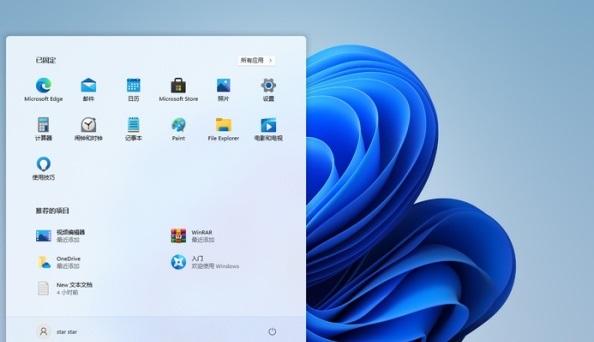
Ce qui précède est le contenu détaillé de. pour plus d'informations, suivez d'autres articles connexes sur le site Web de PHP en chinois!
Articles Liés
Voir plus- Comment implémenter une requête synchrone en ajax ? Méthode Ajax pour implémenter une requête synchrone
- Que faire s'il n'y a pas de son lors de la lecture externe dans Win10
- Que dois-je faire si mon ordinateur portable fait du bruit ?
- Comment désactiver le son de l'applet WeChat
- Pourquoi n'y a-t-il aucun son provenant de l'ordinateur ?

